Jeder, der sich schon ein bisschen länger bei dem Kurznachrichtendienst Twitter aufhält, weiß, dass man früher oder später die Übersicht darüber verliert, wem man da eigentlich alles folgt. Hier kann Abhilfe in Form von sogenannten Twitter-Listen geschaffen werden. Wie man solche Twitter-Listen anlegt, möchte ich euch in diesem Beitrag Schritt für Schritt erklären und die Vor- und Nachteile dieser Listen kurz darstellen.
Was ist eine Twitter-Liste?
Sobald man aktiver auf Twitter wird und selbst mehr Menschen folgt, wird die Timeline unübersichtlich. Fast im Sekunden-Takt strömen neue Tweets in die eigene Timeline ein. Es macht deshalb durchaus Sinn, die Menschen, denen man folgt in Listen einzuordnen. Es ist denkbar, die Listen nach Themen einzurichten. Z.B.
- Liste von Branchen-Experten
- Liste meiner Kunden
- Liste meiner Wettbewerber
- Liste von Teilnehmern einer Veranstaltung
- Liste von Unternehmens-Accounts einer bestimmten Branche
Hier sind der eigenen Phantasie keine Grenzen gesetzt. Du bist in der Anzahl deiner eigenen Twitter-Listen nicht beschränkt. Bedenke allerdings, dass auch zu viele Listen wieder für Unübersichtlichkeit sorgen. Jeden Twitterati kann man dabei in so viele Listen einordnen wie man möchte.
Wenn ich mich dann ganz spezifisch informieren möchte, was in letzter Zeit von diesen Twitterati gepostet wurde, rufe ich mir einfach diese Liste auf. Man findet sie ganz einfach.
Wie erstelle ich eine eigene Twitter-Liste?
Gehe auf Twitter und melde ich mit deinen Anmeldedaten an. Klicke auf dein Twitter-Profilbild auf dem rechten Bildschirmrand und wähle aus dem sich öffnenden Menü „Listen“ aus.
Du gelangst nun auf die Unterseite, wo du sehen kannst, welche Twitter-Listen du abonniert hast oder auf welchen Twitter-Listen du selbst stehst. Klicke nun auf den Button „Neue Liste erstellen.“
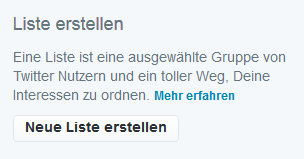
Dieser Liste musst du nun einen Namen geben, die die Interessen der Gruppe möglichst gut beschreibt. Dann kannst du auswählen, ob diese Liste nur rein privat für dich selbst sein soll. Wenn du dich entscheidest, dass die Gruppe öffentlich einsehbar ist, ist sie zugleich auch für andere Twitterati abonnierbar.
Liste speichern. Fertig!
Wie setze ich neue Twitterer, denen ich folge, auf eine Liste?
Auch das ist ganz einfach. Nachdem du bei einem anderen Twitterati den Folgen-Button geklickt hast, klickst du direkt daneben auf das Zahnrädchen. Ein Menü öffnet sich. Gehe dann auf „Den Listen hinzufügen oder entfernen.“
Zusatz-Tipp: Du kannst auch Twitterer in Listen einsortieren, denen du nicht folgen möchtest. Das macht z.B. Sinn, wenn du eine Liste anlegen möchtest von Teilnehmern einer Veranstaltung. Hier entfällt einfach der „Folgen“-Schritt. Du klickst sofort auf das Zahnrädchen und sortierst denjenigen in die Liste ein.
Es öffnet sich dann die Liste deiner Twitter-Listen. Hier kannst du nun Häkchen setzen oder auch wieder herausnehmen.
Die eigenen Twitter-Listen aufrufen
Um deine Twitter-Listen aufzurufen, klickst du oben rechts auf dein Profilbild und gehst dann im Menü auf „Listen“. Wähle eine Liste aus. Nun werden dir nur die Tweets der Twitterer angezeigt, die du dieser Liste hinzugefügt hast.
Machen Twitter-Listen Sinn?
Ja, aber … wenn man vielen anderen Personen auf Twitter folgt und die Twitter-Timeline dadurch sehr unübersichtlich wird, macht es durchaus Sinn, sich für bestimmte Themen eine Liste anzulegen. Aber sei konsequent. Nur dann, wenn du für dich interessante Twitterer auch gleich in die richtige(n) Liste(n) einsortierst, hast du eine Liste, mit der du etwas anfangen kannst. Nachzuarbeiten ist hier meist sehr mühselig. Und ganz ehrlich, wer hat die Zeit dafür?
Außerdem ist das Handling mit Twitter-Listen auf der Twitter-Plattform auch trotz allem noch sehr unübersichtlich, wenn man jede Liste nacheinander anschauen muss. Hierzu am Schluss des Artikels noch ein kleiner Tipp.
In letzter Zeit habe ich mich intensiv mit dem Social Media Management Tool Hootsuite beschäftigt und habe darüber eine umfangreiche Hootsuite-Anleitung bei Digital-Media-Manager.com geschrieben. Beim Testen ist mir aufgefallen, dass es hier eine übersichtlichere Möglichkeit gibt, seine Liste aufzurufen. Indem man seinem Twitter-Dashboard einen neuen Stream hinzufügt und hier die entsprechenden Listen auswählt, hat man eine komfortablere Übersicht.
Kennst du die Twitter-Listen-Funktion schon und wenn ja, hast du Listen eingerichtet? Nutzt du diese auch regelmäßig? Ich freue mich über deinen Kommentar oder deine Fragen.
Komme in meine geschlossene Facebook-Gruppe. Hier kannst du dich über Twitter mit uns austauschen!


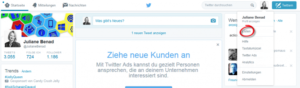
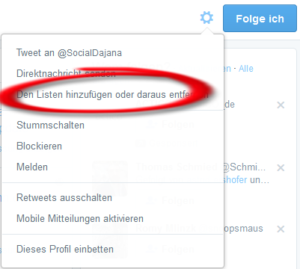
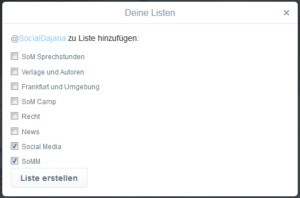
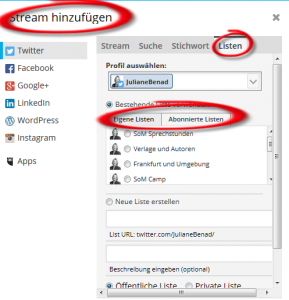






ja auch ich benutze Twitter Listen…
ich bin blind. Twitter ist nur bedingt Barrierefrei und daher schon eine Anforderung für sich. Da ich auch die timeline sequenziell abarbeiten muss, Sind Listen wirklich ein wahrer Segen für die Übersichtlichkeit… Probiert es einfach einmal !
bei der offiziellen Twitter Oberfläche habe ich keine Erfahrung; sie ist für Bedienung mit Screenreader nicht geeignet Bei
M. Twitter sind leider keine Listen verfügbar. Ich arbeite auf iPhone 4S und 6S mit VoiceOver und der jeweiligen twitterapp